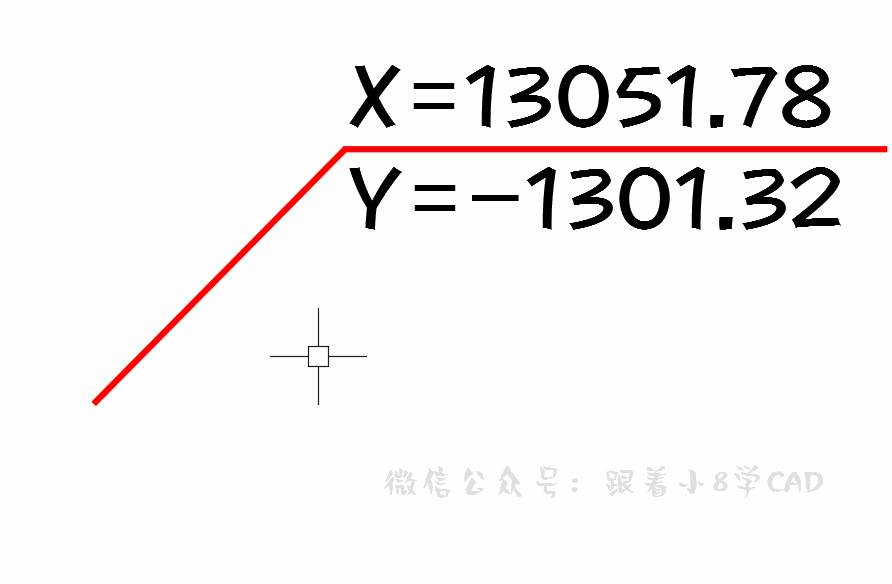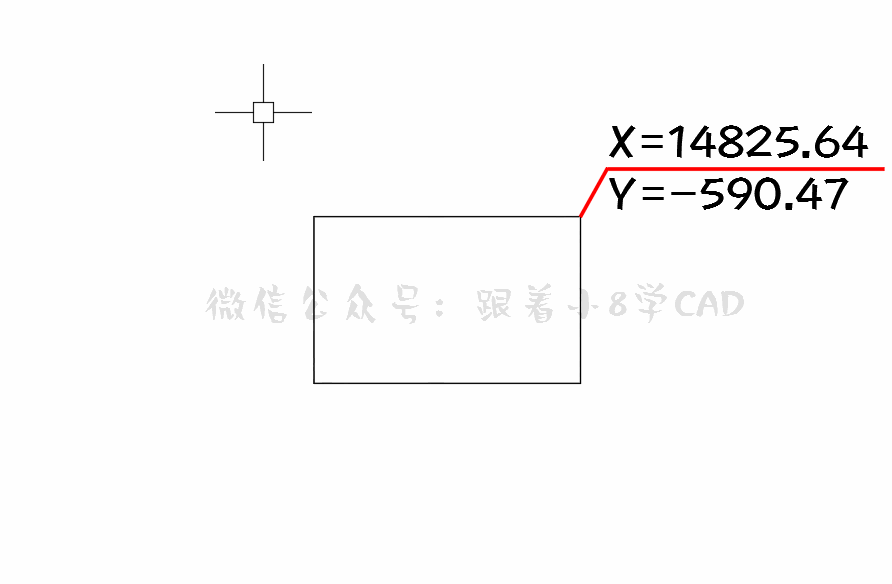
不使用插件,也可以快速标注CAD点坐标数值;CAD“动态块”和字段命令的综合使用技巧,简单几个步骤,快速实现批量标注的功能。
01、制作普通块使用“块占位符”
1、打开使用线段或者多段线绘制如图示的折线,用于示范CAD点坐标的标注样式;
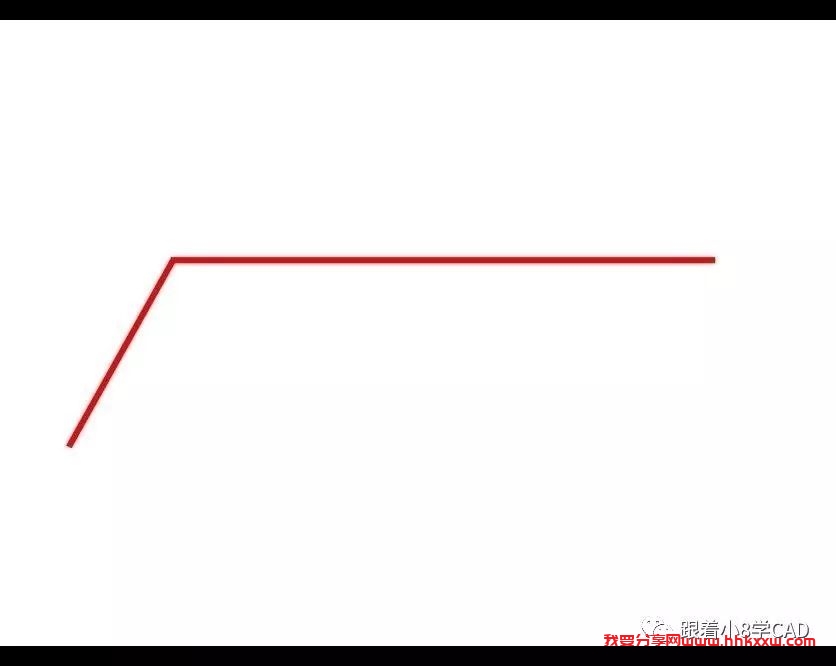
2、定义块命令快捷键B,将画好的线段定义为块,设置名称和指定块的基点(注意块的基点位置);
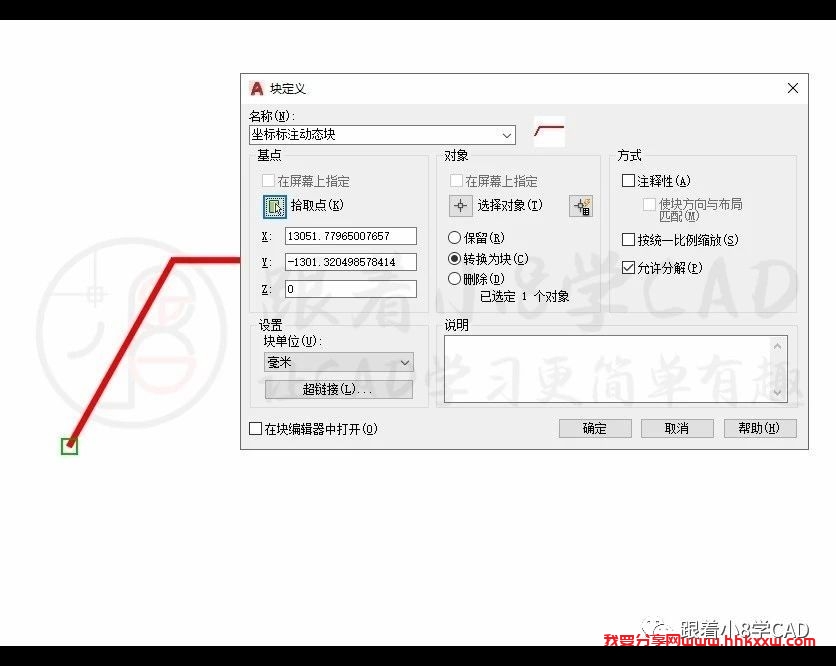
3、右键鼠标选择制作好的块对象,选择“块编辑器”进入块编辑器对块内容继续编辑完善;
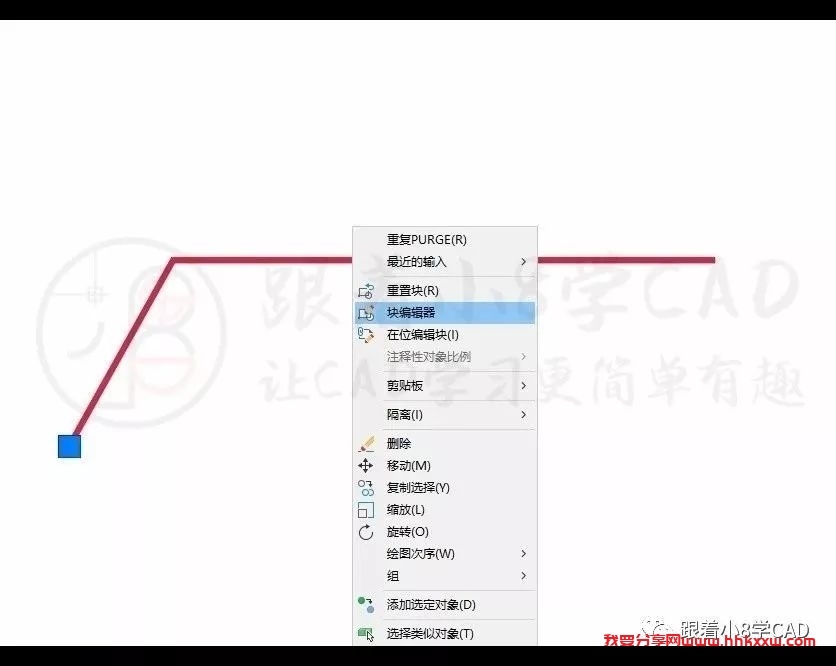
4、属性文字定义快捷键ATT,对定义文字进行设置,设置如图示内容(默认输入内容X=);
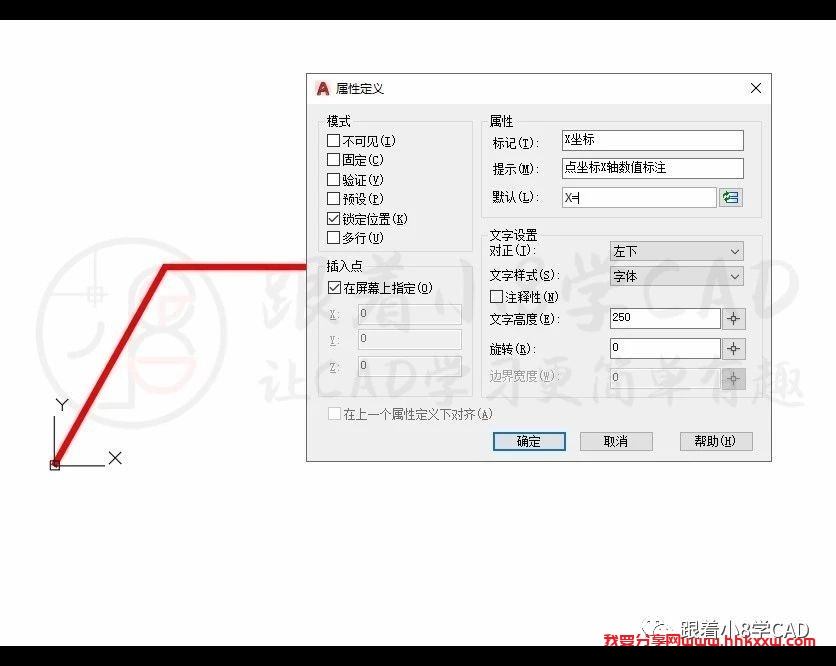
5、默认一栏中内容X=之后,右键鼠标选择选项“插入字段”;
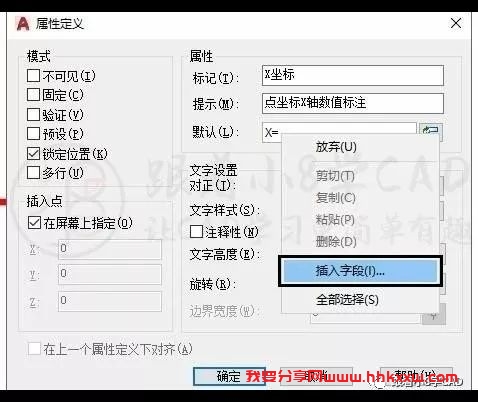
6、自动显示出“块占位符”的属性,对象类别为“块占位符”,右侧选择“位置”,勾选上“X”,此时需要的X坐标数值;
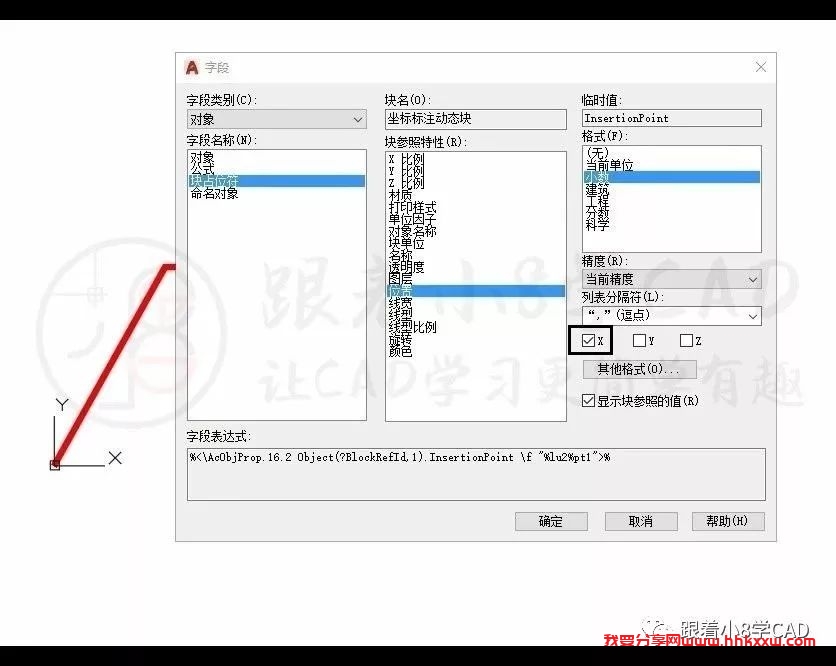
7、默认数值显示为X=InsertionsPoint内容,然后点击确定;
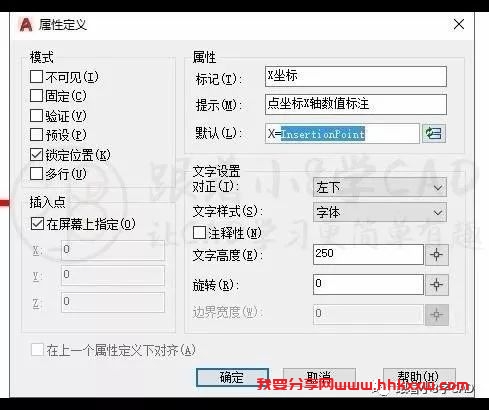
8、得到如图所示的内容和线段对象;
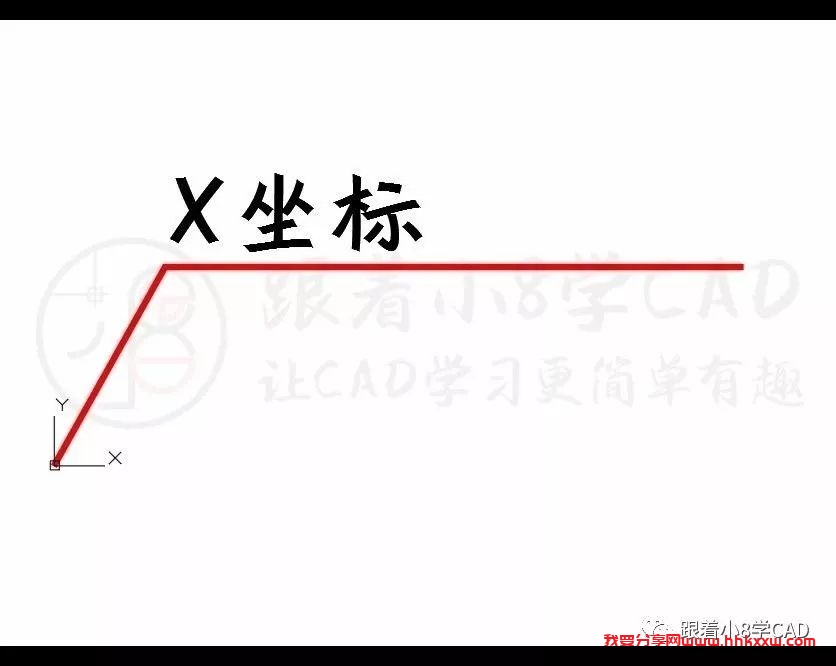
9、镜像命令MI,将文字以线段为方向镜像;
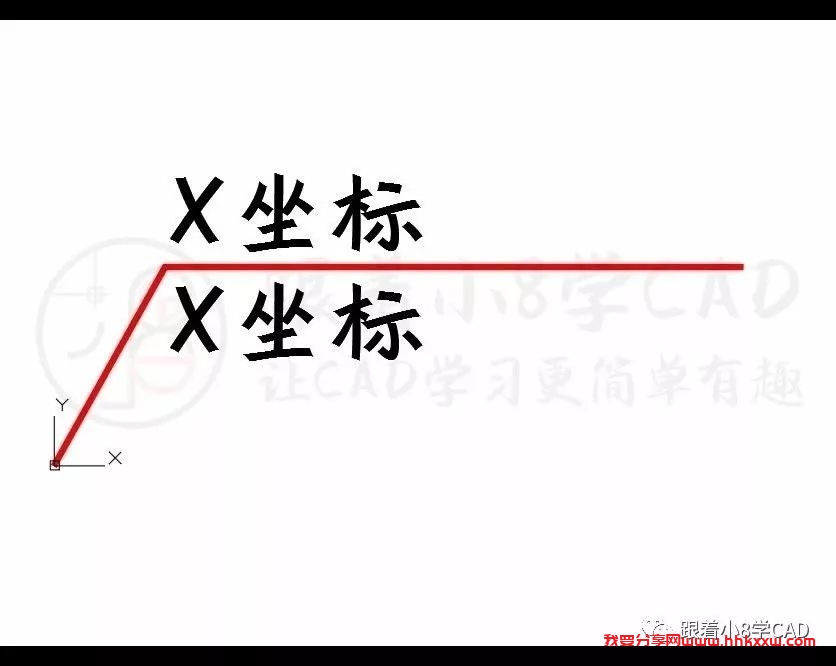
10、将下侧位置的信息修改为“Y坐标”,然后默认修改内容为“Y=;
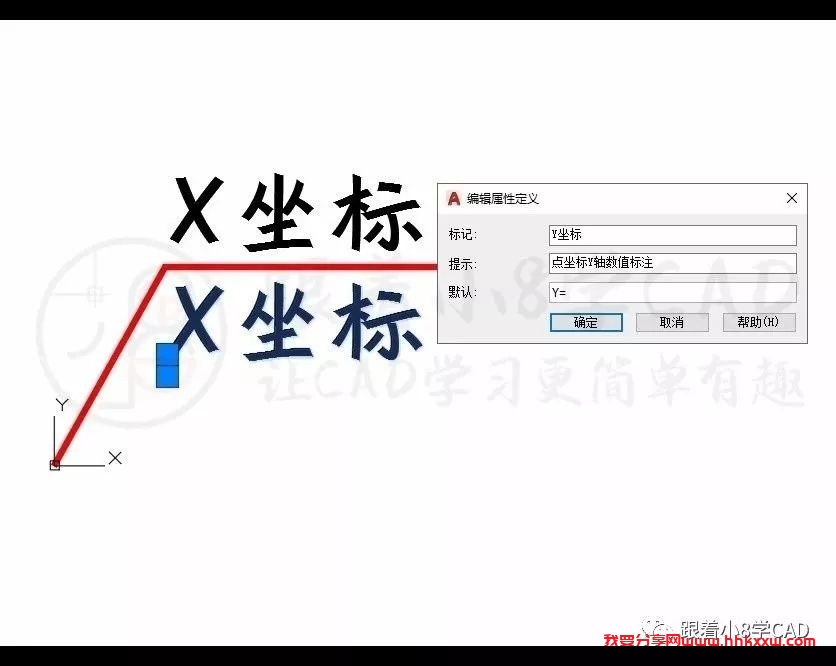
11、设默认内容一栏目Y=后鼠标右键选择“插入字段”;
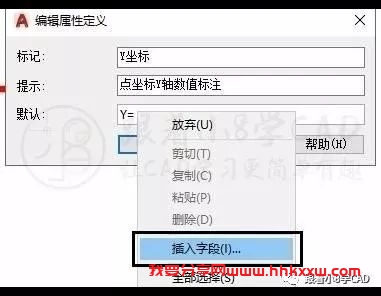
12、自动显示出“块占位符”的属性,对象类别为“块占位符”,右侧选择“位置”,勾选上“Y”,此时需要的Y坐标数值;。
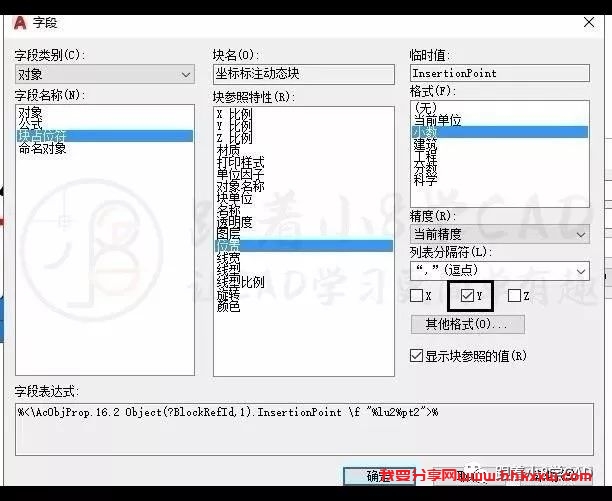
13、默认数值显示为Y=InsertionsPoint内容,然后点击确定;
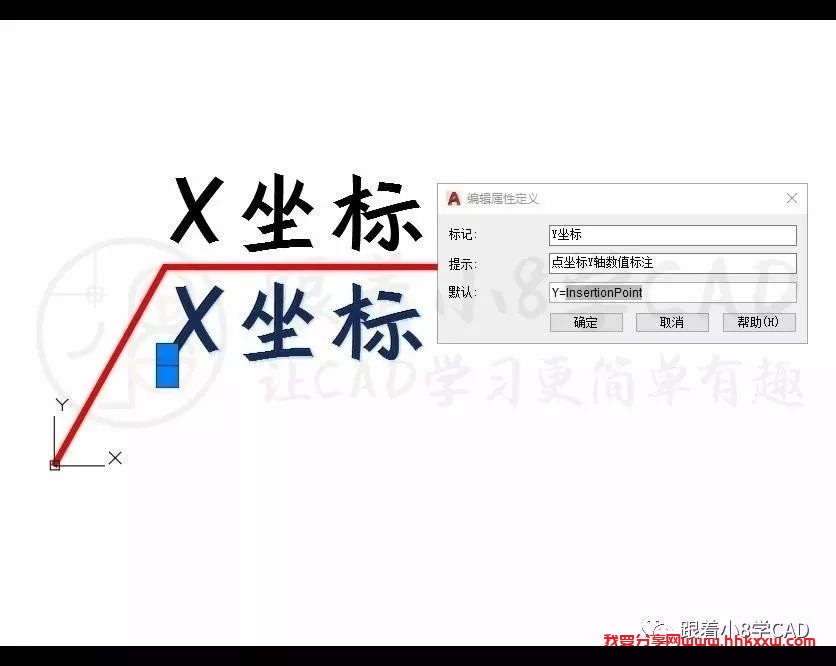
14、将所进行的修改操作进行保存,然后退出块编辑器;
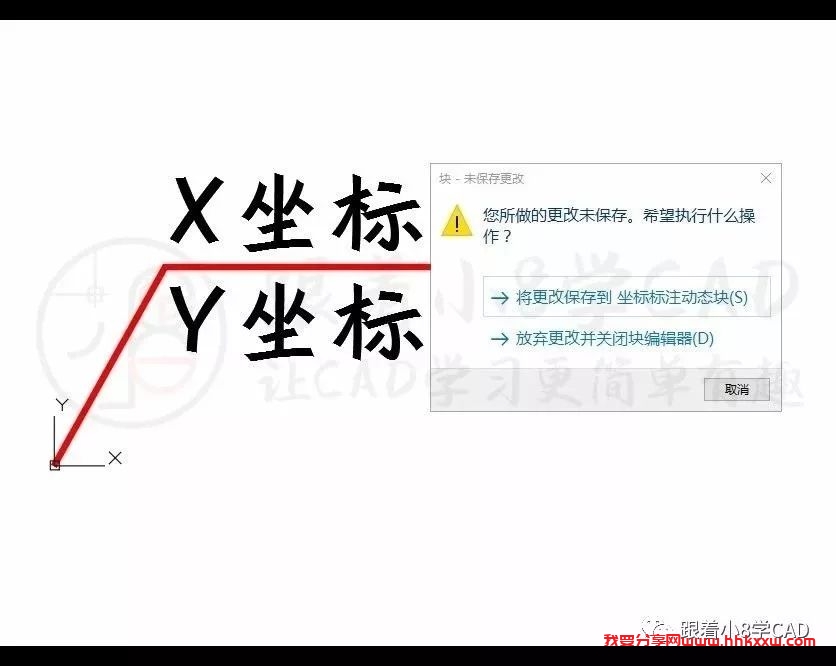
02、更新块内容和添加动作
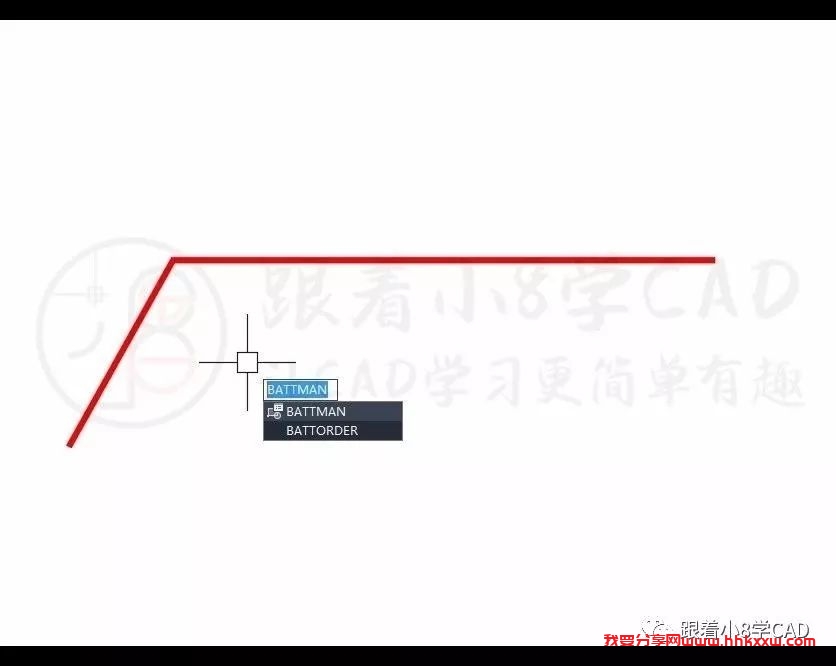
16、找到创建的块名称和选项,点击“同步”,对设置的内容进行更新;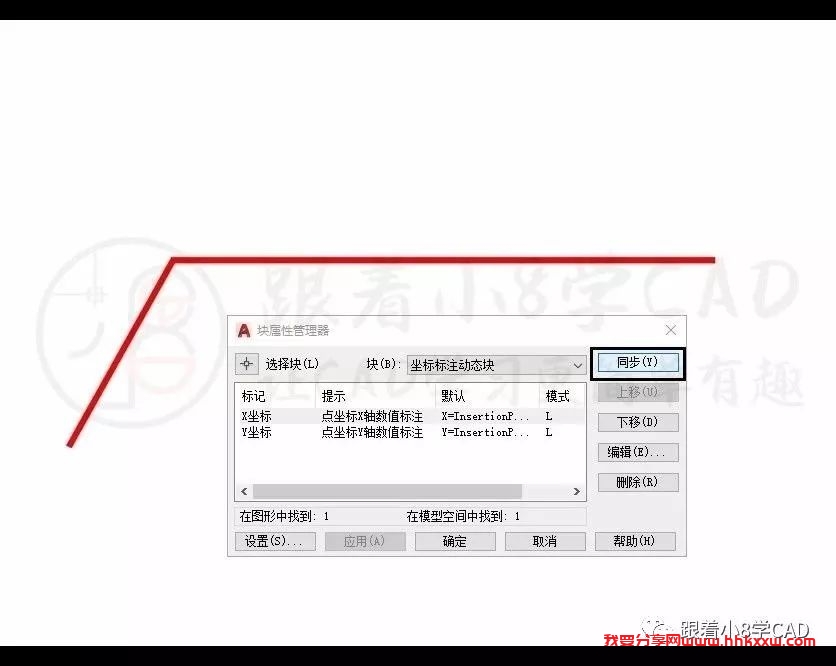
17、点击更新后,同时显示出X和Y的数值内容,这就是坐标标注的样式内容;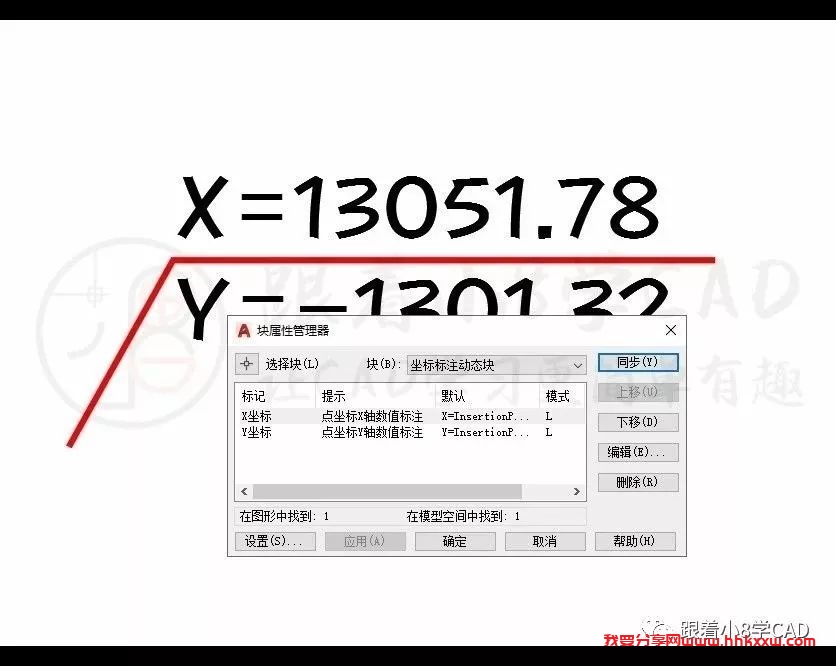
18、选择块后右键选择选项“块编辑器”,进入块编辑器;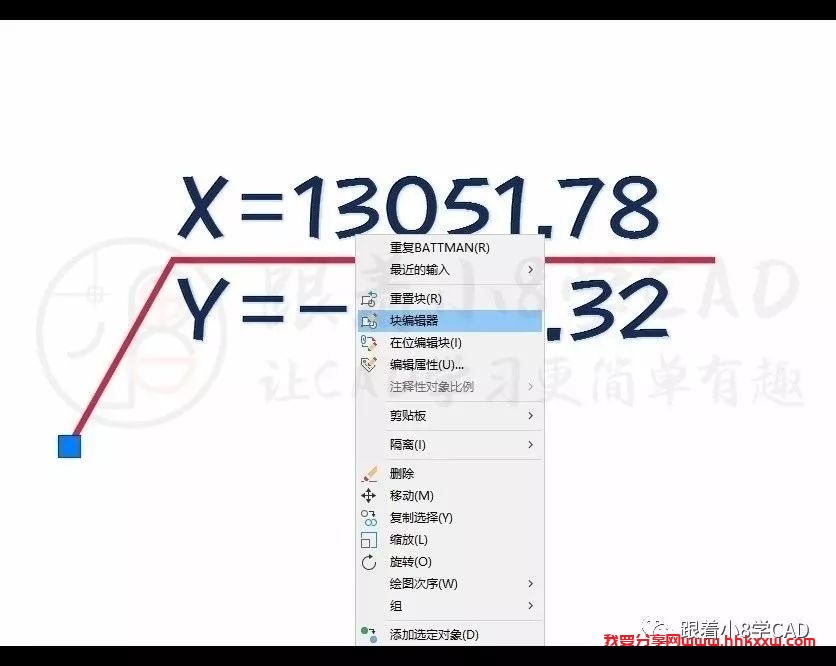
19、选择参数为“极轴”;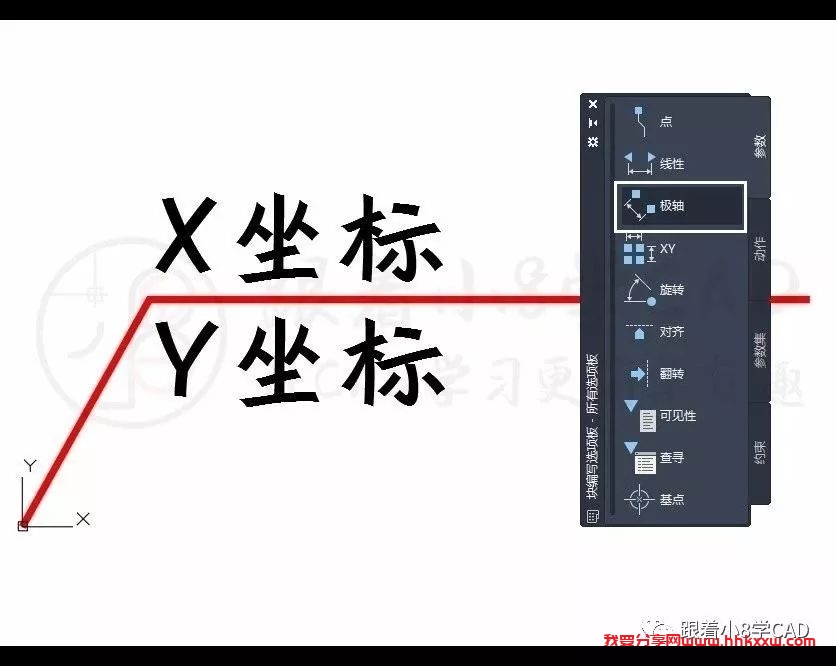
20、同标注操作方法,依次拾取两个点创建出“距离1”的参数;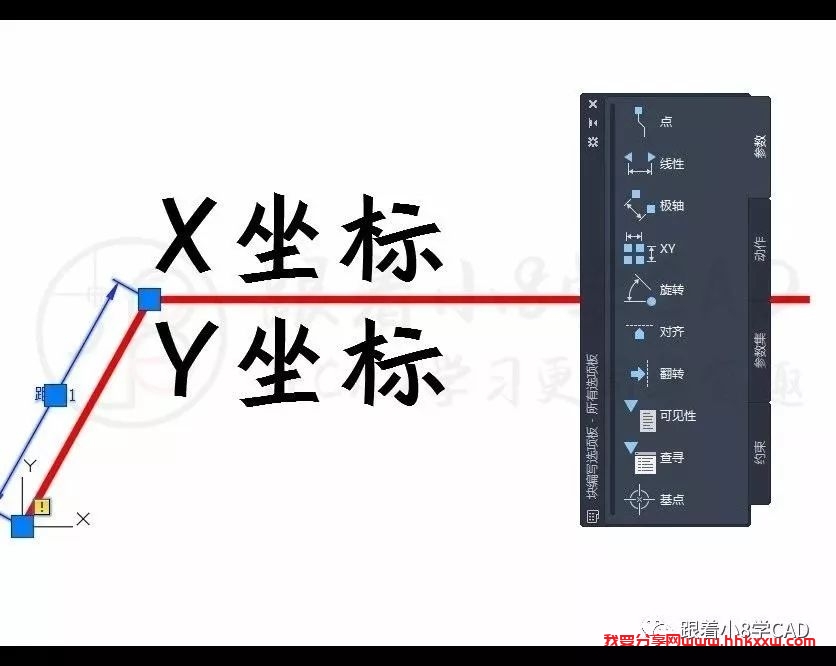
21、然后选择动作为“拉伸”;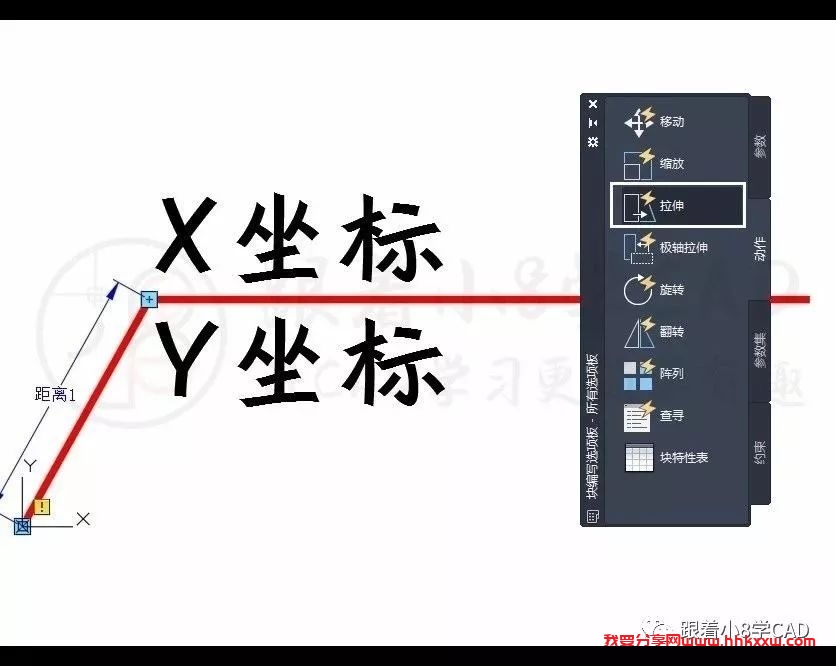
22、根据提示移动鼠标识别出图示参数点后点击鼠标;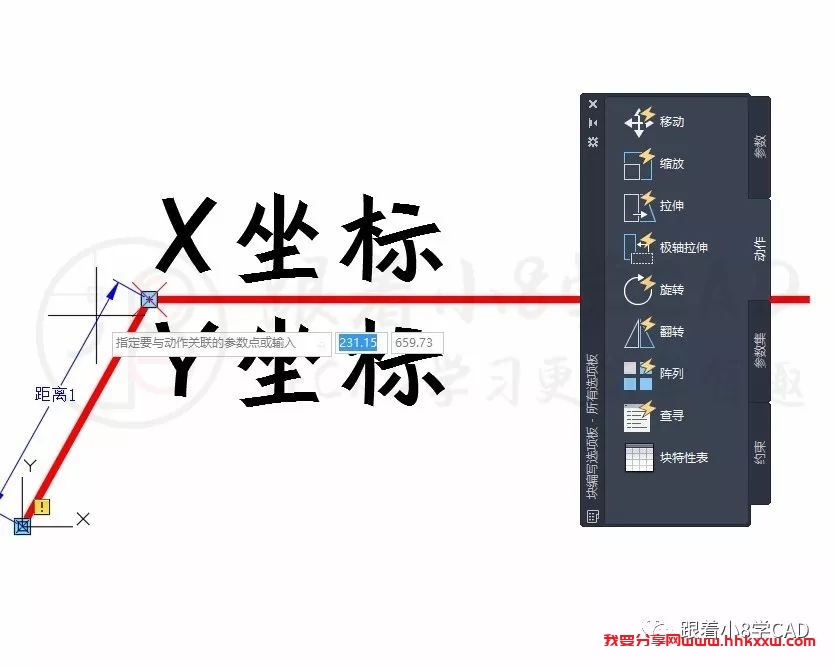
23、鼠标拾取出图示灰色虚线区域为操作区域,然后选择对象为灰色区域内的对象(选择时候鼠标从右下角到左上角);
24、完整动态GIF演示操作;
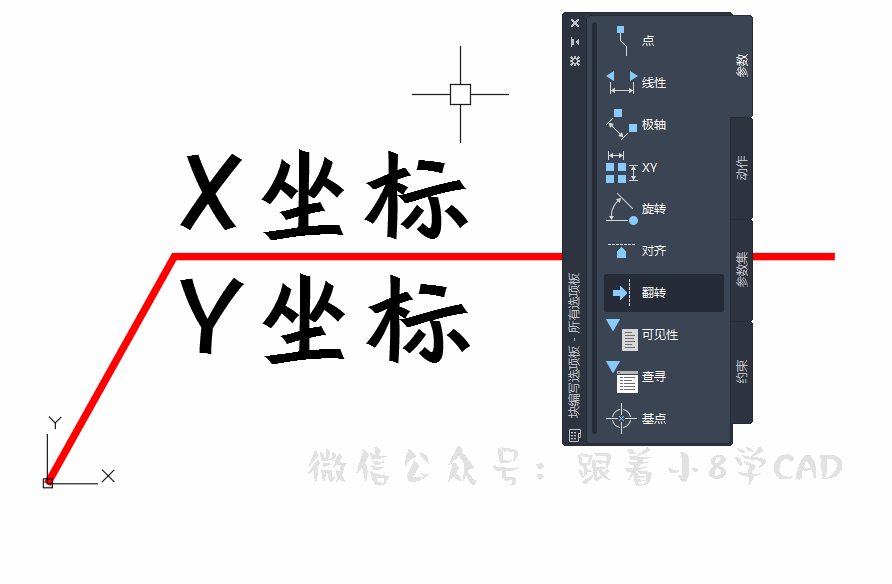
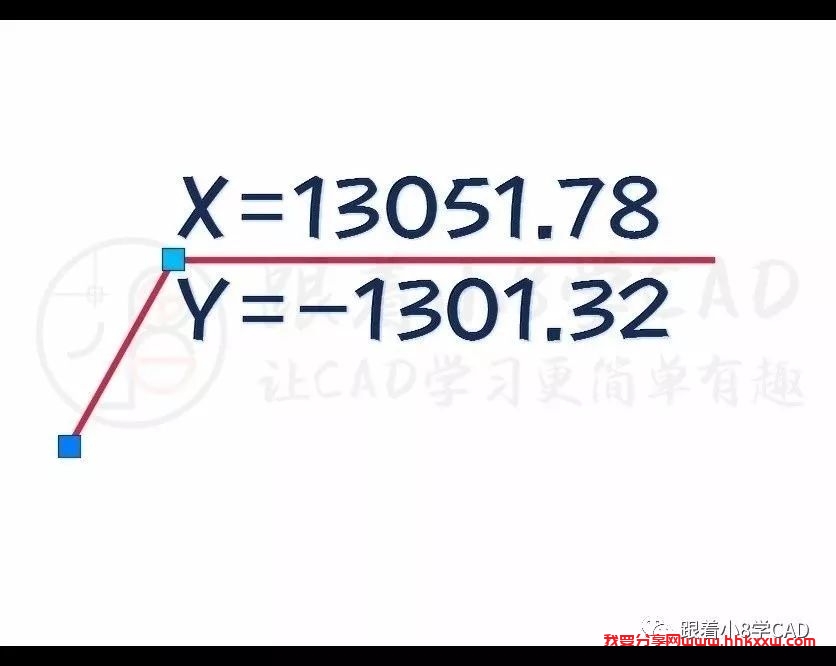
26、单击交点位置处的夹点,可以任意移动位置放置数值;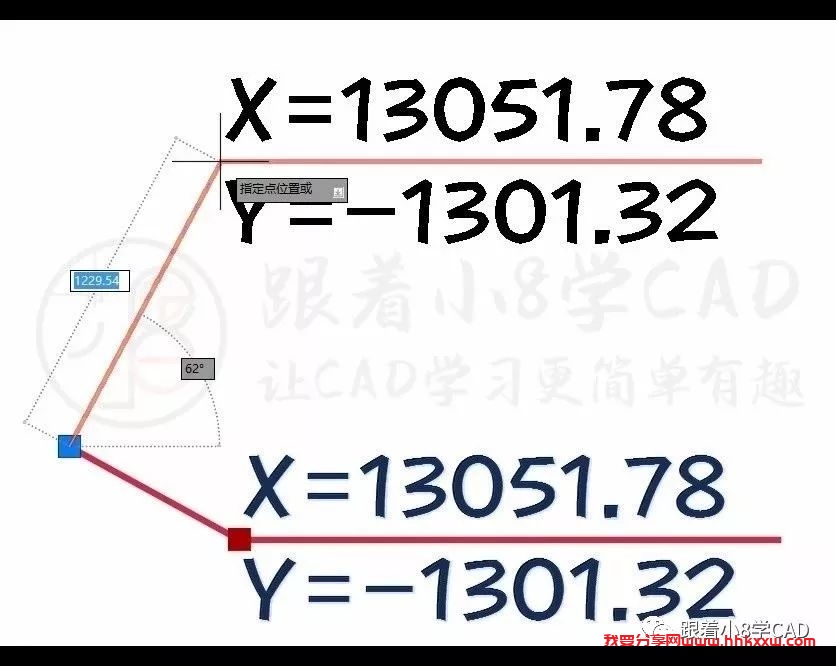
27、制作完成后的动态块最终效果,可以继续添加其他动态块动作,让块更随意。